Versões comparadas
Chave
- Esta linha foi adicionada.
- Esta linha foi removida.
- A formatação mudou.
Obtém qual perfil está atualmente em execução no sistema, perfis são vinculados a um ou mais bancos de dados cadastrados no projeto. Acesse o tópico Perfis da documentação Banco de dados para mais detalhes.
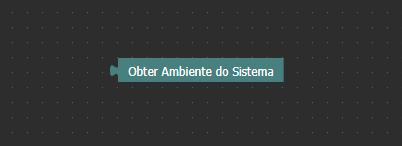
Figura 1 - Bloco Obter Ambiente do Sistema
Retorno
Retorna o perfil de banco de dados atualmente em execução no sistema.
Compatibilidade
- Bloco Servidor: cronapi.util.Operations.getSystemProfile()
Parâmetros de Entrada
O bloco não possui parâmetros.
Exemplo
1A função abaixo obtém o perfil atual do sistema, por padrão, um projeto no Cronapp possui apenas dois perfis, o Desenvolvimento (DEV) e o de Produção (PROD), ao executar essa função assim que o projeto é criado, o resultado do retorno será DEV, pois é o perfil padrão do Cronapp, porém, para fins didáticos, criaremos um perfil novo e o exibiremos através do bloco Obter Ambiente do Sistema.
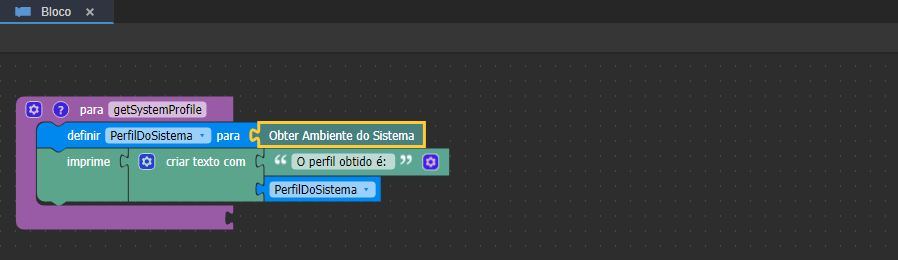
Figura 2 - Função Obter Ambiente do Sistema
Para criar um novo perfil, precisamos acessar o Banco de dados (destaque 1 da figura 3) e em seguida clicar em Perfis (destaque 2 da figura 3).
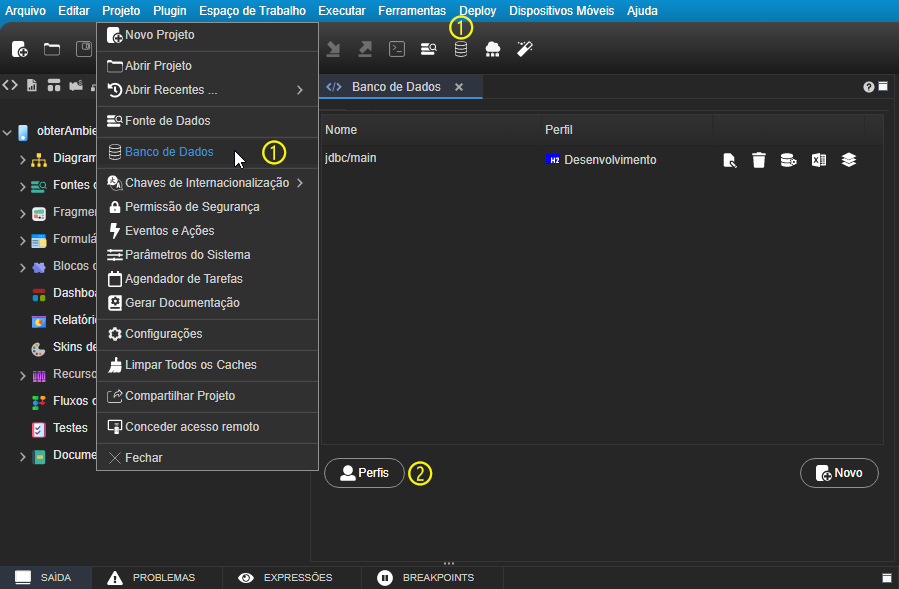
Figura 3 - Acessando os perfis do sistema
Serão exibidos os perfis do sistema, inicialmente teremos apenas DEV e PROD, desenvolvimento e produção, respectivamente. Clique em Novo (destaque 1 da figura 3.1) para adicionar o nome do novo perfil, nesse exemplo usamos "DOC", por fim, clique em OK.
| Informações |
|---|
| É recomendado que ao final desta etapa feche a aba e recompile o projeto. |
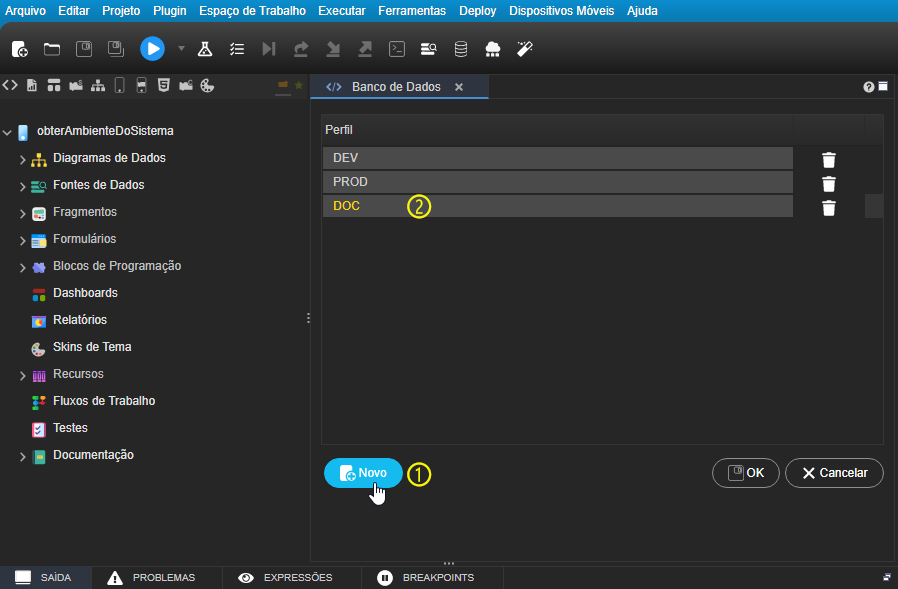
Figura 3.1 - Criando um novo perfil para o sistema
O novo perfil precisa estar associado à alguma conexão para poder ser exibido, para este exemplo, associamos o perfil DOC à um banco de dados preexistente, o mesmo que contém o perfil Desenvolvimento. Acesse o tópico "Perfis" da documentação Banco de dados para entender como associar múltiplos perfis à uma mesma conexão. Após isso, clique no dropdown do botão executar (destaque 1 da figura 3.2), selecione o perfil desejado e execute o projeto.
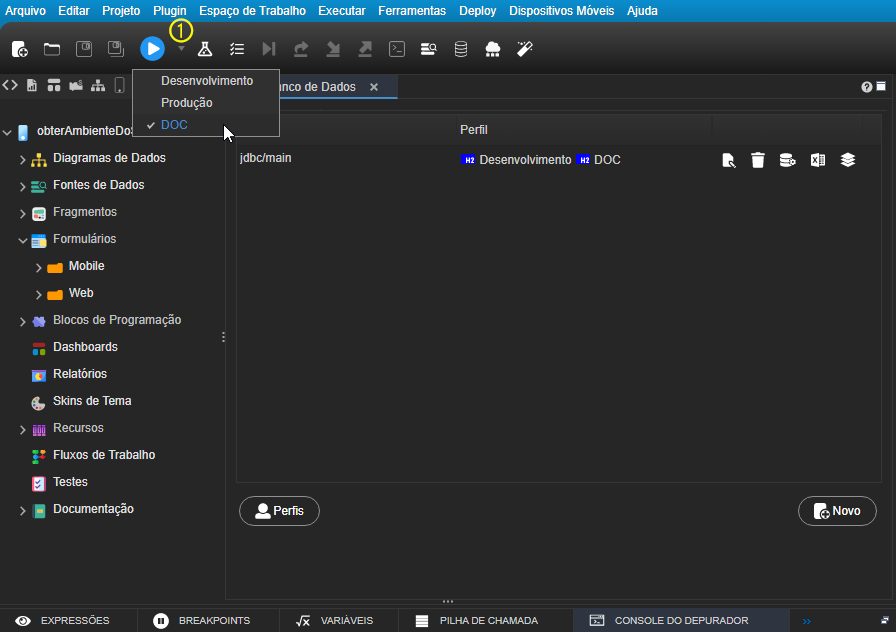
Figura 3.2 - Selecionando o perfil do sistema
A figura 3.3 exibe o resultado da execução da função da figura 2 após a configuração feita seguindo os passos acima.

Figura 3.3 - Resultado da execução da função
Nesta página
| Índice |
|---|